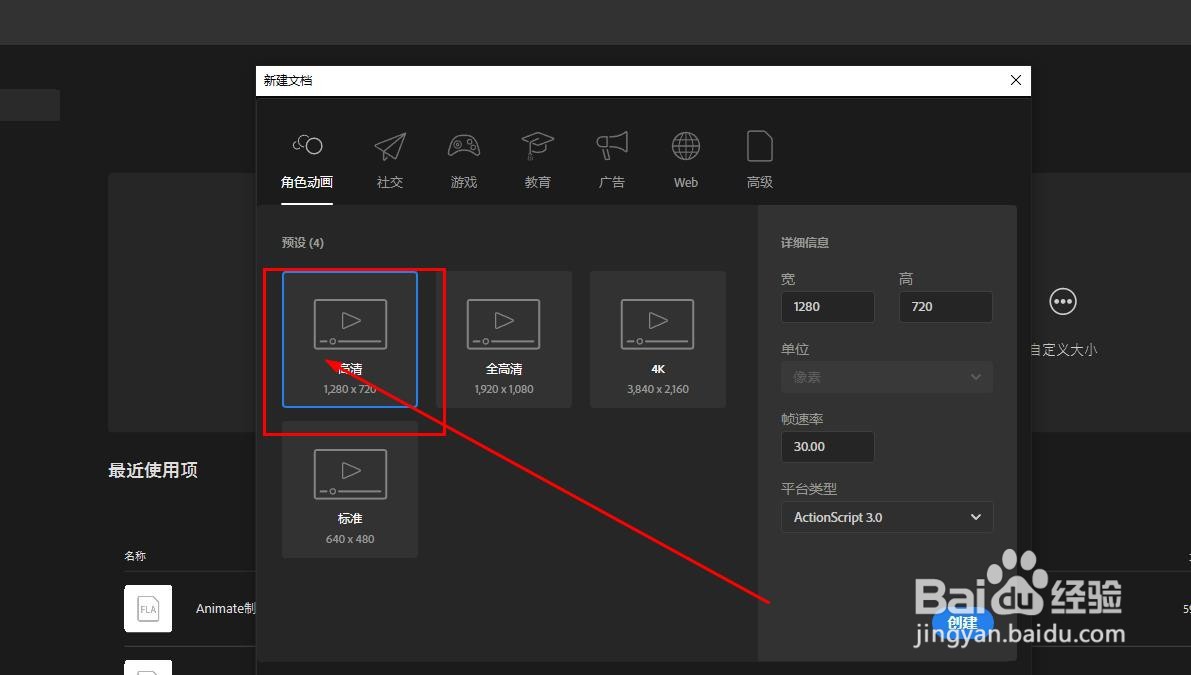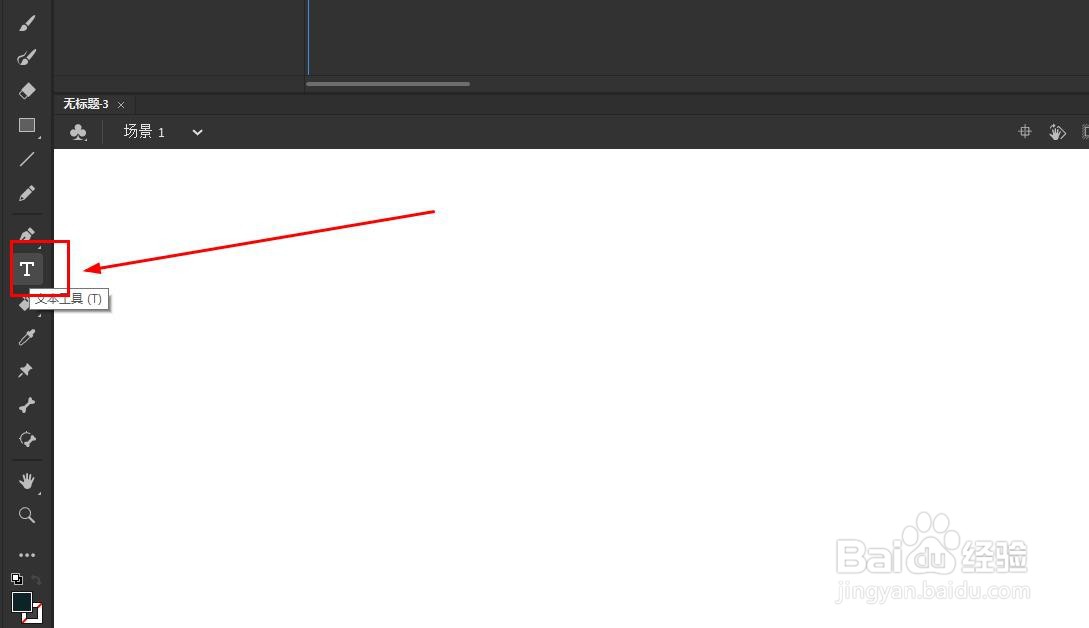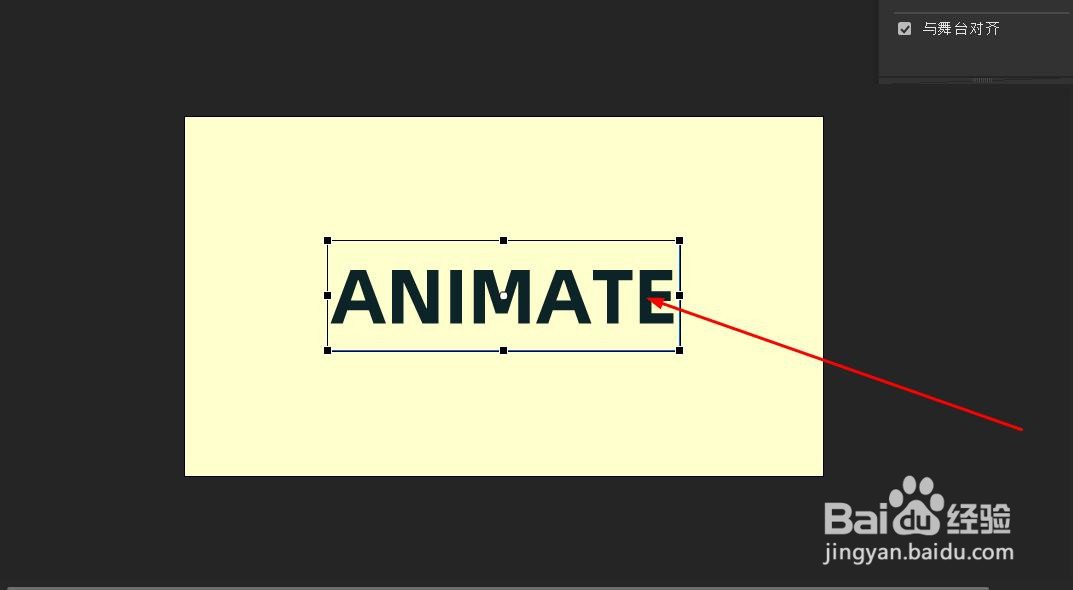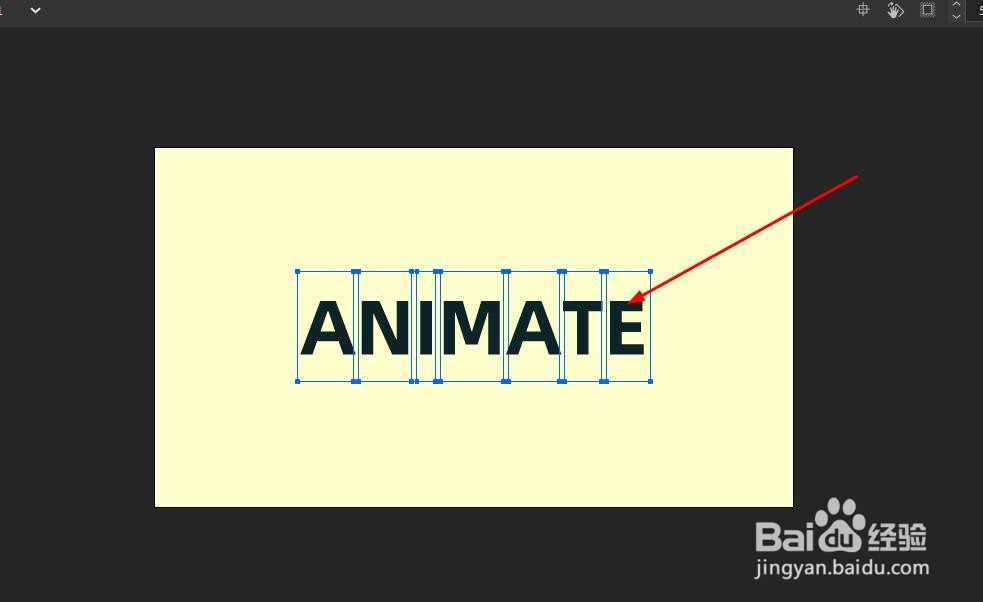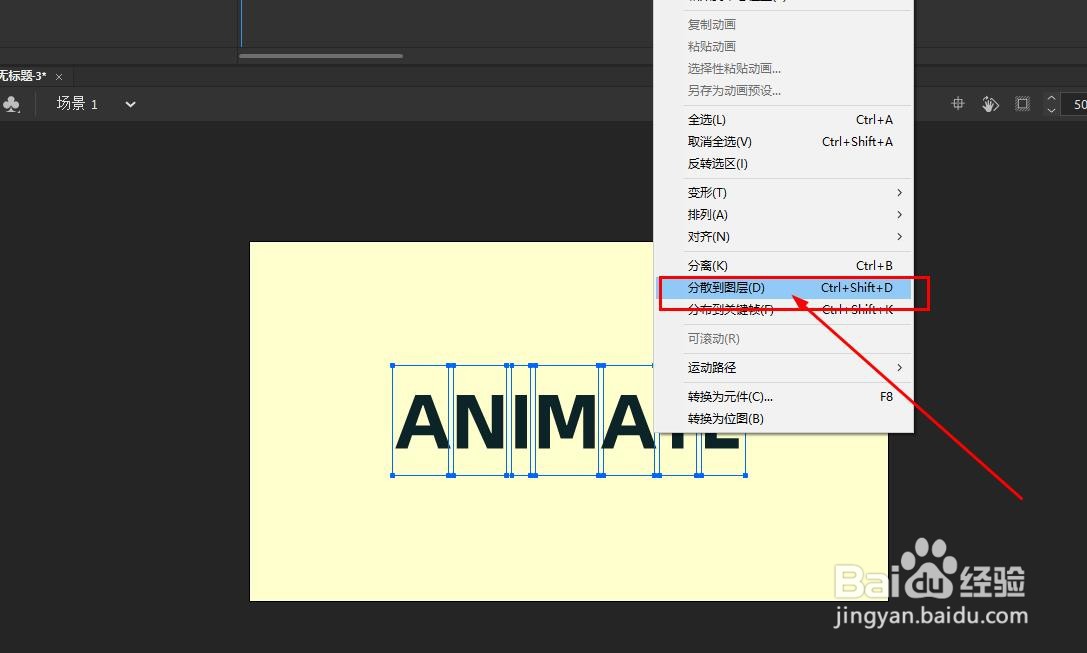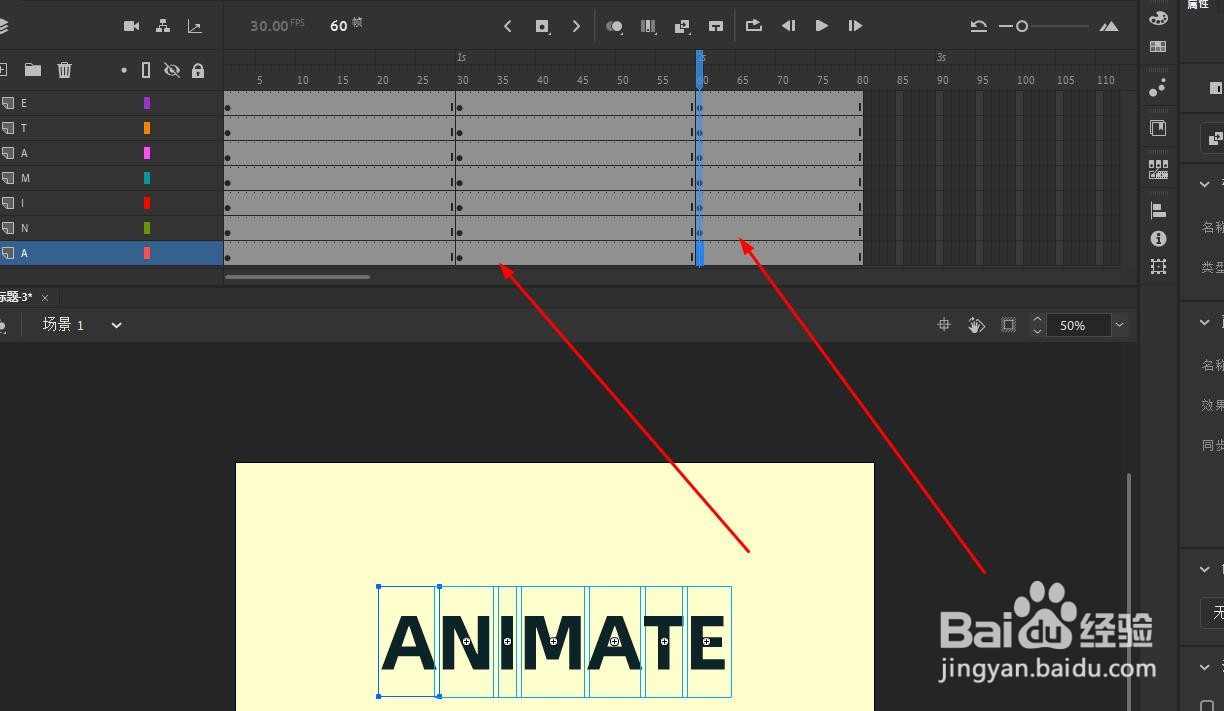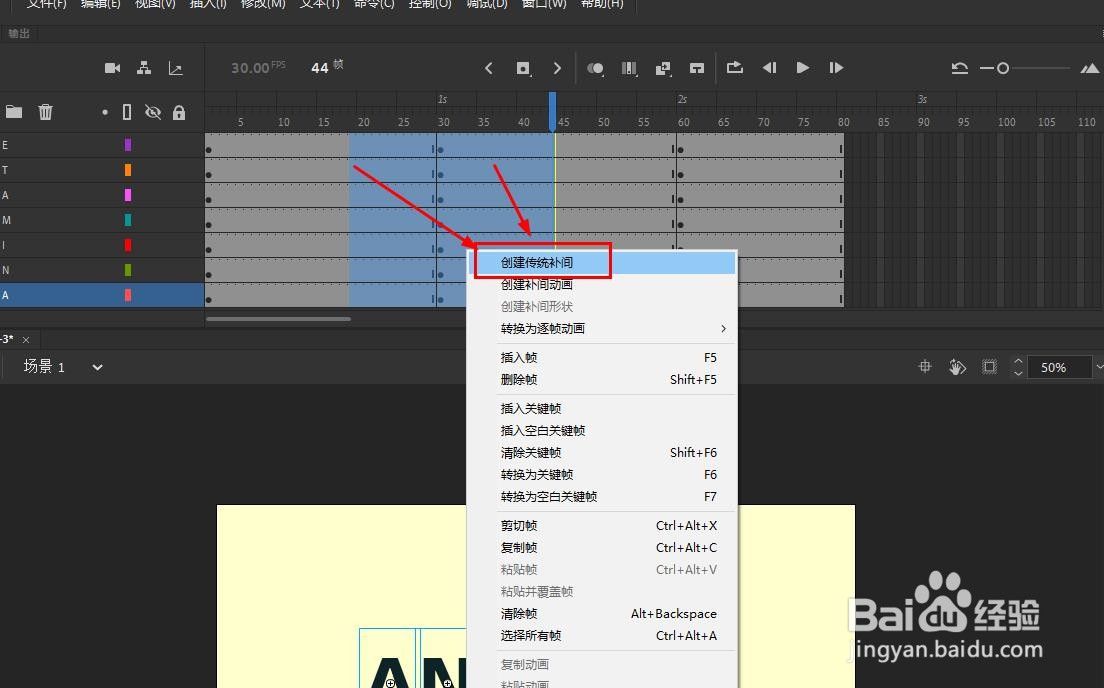1、打开软件,新建一个空白文档。这里选择的是高清文档。
2、在工具栏中找到文本工具,单击选择
3、舞台单击鼠标放置一个静态文本框,并输入文字,如图所示
4、鼠标右键单击文本,选择分离,也可以使用快捷键ctrl+b
5、这时文本框会变成独立的多个字母文本框
6、继续使用鼠标选择所有的文本框,右键选择分散到图层
7、每一个图层的文本都转换为图形元件
8、延长时间轴到第80帧,并在所有图层的第30帧及第60帧插入关键帧
9、第1帧及第60帧调整所有元件的透明度为0
10、两段中间帧创建传统补间动画
11、最后调整帧效果如图
12、这样就得到了文字渐隐的动画效果了